win10专业版下载不了软件怎么办 win10专业版下载不了软件的两种解决方法
更新时间:2023-05-18 14:09:00作者:mei
电脑升级win10专业版之后,下载软件怎么都下载不下来,这是什么原因造成?可能是开启防火墙的防病毒功能所致,为了能快速解决此问题,小编整理win10专业版下载不了软件的两种解决方法,供大家参考学习。
方法一:
1、鼠标点击左下角的“开始菜单”,打开“设置”。
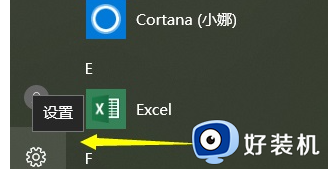
2、依次进入到win10的“更新和安全”。
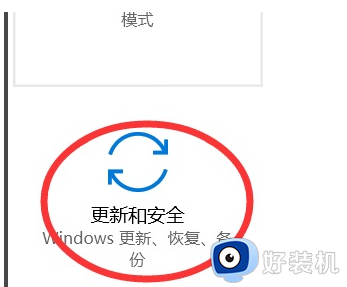
3、接着左边会看到一个自带的“Windows defender”,这里我们点击下。
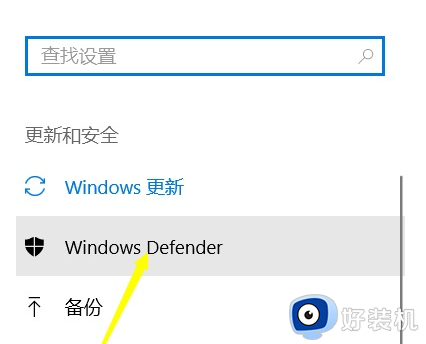
4、然后我们将图示位置的“防病毒”功能关闭。
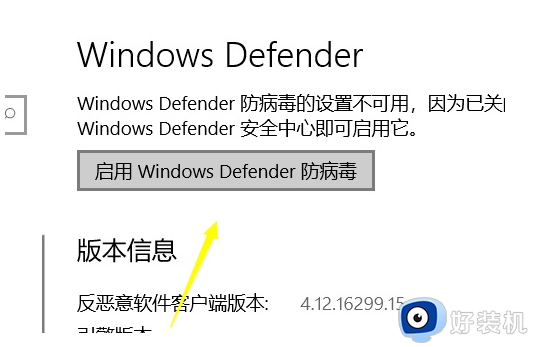
方法二:
1、关闭病毒还不行,可以尝试打开“此电脑”里的“系统属性”。
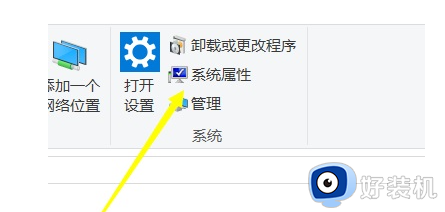
2、然后将其中的“防火墙”也关闭掉。
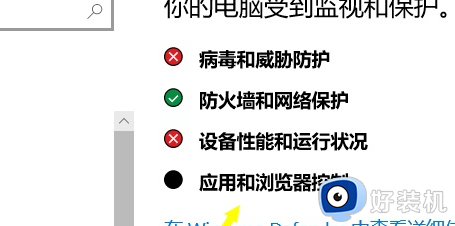
上述介绍win10专业版下载不了软件的两种解决方法,根据步骤设置一下,电脑软件就可以正常使用运行了。
win10专业版下载不了软件怎么办 win10专业版下载不了软件的两种解决方法相关教程
- 激活win10系统提示0xc004d302激活失败解决方法
- win10不能安装软件怎么办 win10安装不了软件的解决方法
- win10 家庭版升级专业版的方法 家庭版win10怎么升级专业版
- win10ltsc和专业版的差别在哪 win10ltsc版本和专业版区别是什么
- win10软件不兼容怎么办 win10软件不兼容的方法教程
- win10软件安装一般不安装了怎么办 win10软件安装一半不安装了的处理方法
- win10装不了软件怎么解决 win10安装不了软件的解决方法
- win10专业版和专业工作站版哪个好 win10专业版和win10专业工作站版有什么区别
- windows10专业版激活不了怎么办 win10专业版不能激活的解决教程
- WIN10家庭版升级专业版的步骤 win10家庭版怎么升级为win10专业版
- 如何解决win10鼠标左右键相反问题 win10鼠标左右键相反的恢复方法
- 如何给win10系统文件加密 win10系统文件加密的设置方法
- Win10在哪关闭定位服务 Win10快速关闭定位服务的方法
- win10蓝牙驱动怎么下载 如何在win10系统中下载安装蓝牙驱动
- win10开机登录界面加载很久怎么回事?win10登录界面转圈很久的解决方法
- win10开机弹出性能选项如何解决 win10电脑开机出现性能选项怎么办
win10教程推荐
- 1 win10开机不自动连wifi怎么办 win10开机不会自动连接wifi的解决教程
- 2 win10电脑鼠标卡顿1秒又正常怎么办 win10鼠标间歇性卡顿一两秒修复方法
- 3 win10安装软件弹出提示怎么关 win10安装软件弹出的那个对话框如何关掉
- 4 win10一键休眠快捷键是什么 win10电脑怎么一键按休眠模式
- 5 win10防火墙需要使用新应用以打开如何解决
- 6 win10win键被锁了怎么回事 win10的win键被锁定如何解决
- 7 win10卡住点鼠标有嘟嘟声怎么办?win10电脑鼠标点击发出嘟嘟的声音如何解决
- 8 win10插上外置光驱没反应怎么办 win10外置光驱没有反应处理方法
- 9 win10不能更新系统怎么办 win10电脑不能更新系统修复方法
- 10 win10不支持显卡驱动怎么办 win10显卡不能安装驱动安装处理方法
